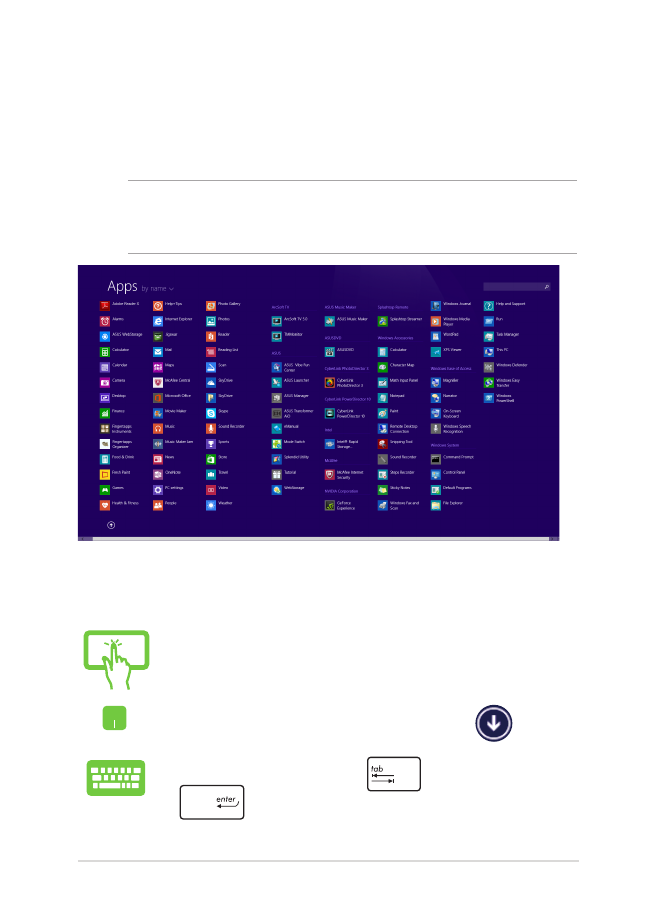
Достъп до екрана All Apps
Освен приложенията, които вече са закачени на екрана Start
(Старт), можете да отворите и други приложения чрез екрана Apps
(Приложения) .
Стартиране на екрана All Apps (Всички приложения)
Стартирайте екрана Приложения като използвате сензорния
панел*, тъчпада или клавиатурата на Вашия Notebook PC.
ЗАБЕЛЕЖКА: Действителните приложения, показани на екрана, се
различават в зависимост от модела. Следните снимки на екраните са
само за справка.
Плъзнете Start screen (Стартов екран) нагоре.
В екрана Начало щракнете върху бутона
.
В екрана Старт натиснете
, след което натиснете
.
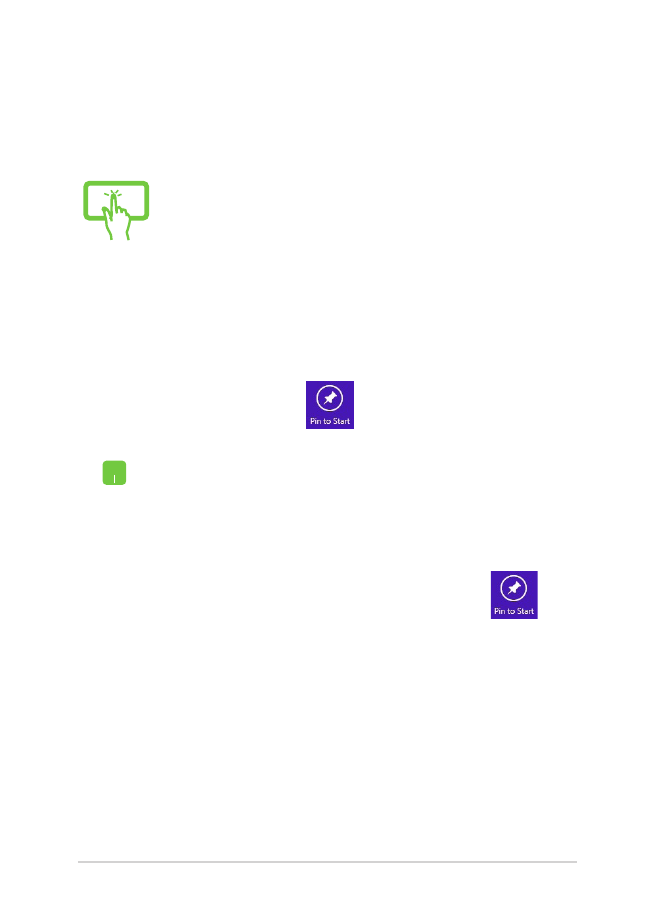
62
Електронно ръководство на потребителя на Notebook PC
Закачане на още приложения към екран Start (Старт)
Можете да закачите още приложения към екрана Старт с помощта
на сензорния панел* или на тъчпада.
1.
Стартирайте екрана All Apps (Всички
приложения)
2.
Натиснете и задръжте приложението, което
искате да закачите за Start screen (Стартов
екран), за да активирате лентата Customize
(Персонализиране). Когато лентата Customize
(Персонализиране) е активирана, можете да
натискате приложения и да ги закачате за Start
screen (Стартов екран).
3.
Натиснете
за да закачите избраното
приложение към екрана Start (Старт). *
1.
Стартирайте екрана All Apps (Всички
приложения)
2.
Щракнете с десния бутон на мишката върху
приложенията, които искате да добавите към
Start screen (Стартов екран).
3.
Натиснете/щракнете върху иконата
,
за да закачите избраните приложения в Start
screen (Стартов екран).

Електронно ръководство на потребителя на Notebook PC
63